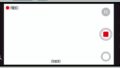2020年9月9日よりバージョンアップされたAndroidの最新OS「Android11」。Google Pixelから対応が始まり、現在では多くのAndroid端末が対応しています。
Android11へのメジャーアップデートにより、これまでのAndroid10と比べて様々な新機能が搭載され、スマートフォンの使い方が一段と広がりました。
今回は、Android11で追加された新機能を解説し、バージョンアップの方法と対応機種についてもご紹介します。
安心して購入するなら「にこスマ」!
- 全商品SIMロックなし
- 画像付きで詳しい状態を掲載
- 1年間の返品・交換保証
Android 11で追加された新機能
Android11ではスマートフォンの画面が録画できる「スクリーンレコード」をはじめとした注目の新機能が多数搭載されました。これらの機能が欲しくて機種変更をしたいと考えている方も多いでしょう。
ここからは、Android11で追加された新機能について詳しく解説していきます。
①バブル機能(メッセージアプリへスムーズにアクセス)
②スクリーンレコード(画面録画機能)
③複数のメッセージアプリを通知エリア内で表示
④電源ボタン長押しでスマートデバイスへアクセス
⑤メディアコントロール(スピーカーなどのスムーズな切り替え)
⑥Android Auto対応車種へワイヤレス接続
⑦プライバシーとデータの詳細管理
「バブル」機能でアプリを切り替えずにメッセージの表示や返信ができる
「バブル」とは、メッセージの通知を吹き出しのようなアイコンで他のアプリの上から表示することができる機能です。ポップアップで出てきたメッセージや通知欄にあるバブルのアイコンをタップすると、チャットが表示されます。
これにより、Webブラウザやゲームなどのアプリを使用している時でも、使用中のアプリを終了したり切り替えたりすることなくメッセージの確認をすることができるようになります。
NETFLIXなどの動画をスマホ画面の端に表示させておく「ピクチャーインピクチャー」と同じようなイメージで、動画を見ている最中に受け取ったメッセージをひと目だけ確認したい時など、今の作業を中断したくない時に便利です。
ポップアップで出てきたメッセージや通知欄にあるバブルのアイコンをタップすると、チャットが表示されます。
それぞれのメッセージアプリをバブルで表示するかどうかは任意で設定することができるので、こまめにチェックしたいメッセージアプリなどに絞っておくとより便利になるでしょう。
バブルの設定方法は次の通りです。
- 設定アプリを開く
- [アプリと通知]をタップする
- [通知]をタップする
- [バブル]をタップする
- [選択した会話をバブルで表示する]をタップする
ここでは、任意のアプリを選択したり、すべてのメッセージを表示するようにしたり様々な設定が可能です。
標準で画面録画ができる
Android11から、ようやくOSの標準搭載機能として画面録画が使えるようになりました。端末上には「スクリーンレコード」という名前で表示されます。
Android10以前の機種では、画面録画をしようと思ったら外部アプリをインストールするしか方法がありませんでした。そのため、その端末内の容量をそのアプリ分圧迫してしまったり、OSとの相性が悪く不具合が出ることもありました。
しかし、Android11で搭載されたスクリーンレコードはOSに標準で内蔵されている機能なので、相性の悪さによる不具合などが出る心配もなく、余計な本体容量の圧迫にもなりません。
画面録画の操作方法
画面録画の操作方法についてもう少し詳しく解説します。まずは、画面録画の操作方法を知っておきましょう。
- 画面上からスワイプして通知バーを表示する
- [スクリーンレコード開始]をタップする
- 録画したい操作が終わったらもう一度通知バーへアクセスする
- [スクリーンレコード停止]をタップする
操作手順自体は非常にシンプルなので、難しいと感じることはないでしょう。わざわざ外部アプリを使わなくても、気軽に画面録画ができるようになったのでぜひ試してみてください。
Android11の画面録画の特徴
また、Android11の画面録画には以下のような特徴があります。
・タップした部分には丸いポインターが表示される
スマートフォンを持っている自分の声や周囲の音などの「外部音声」と、スマートフォン本体内で再生されている音などの「内部音声」をそれぞれ録音することができます。
ゲーム実況など、操作しながら同時に自分の音声も入れたい場合などは外部と内部両方の録音をして一気に撮り切ってしまうことも可能です。
また、タップした位置がわかる丸いポインターも表示することができるので、スマートフォンの操作方法を説明するときにも便利です。
ゲームの解説動画を撮影したり、遠く離れた家族にスマートフォンの使い方を教えるために操作画面を録画したりと様々な使い方ができます。
通知エリア内の会話セクションを活用して重要な会話を上位表示できる
Android11では、通知エリア内の会話セクションの中で重要な会話を設定し、上位表示することができるようになりました。これにより、よく連絡を取っている人や仕事関係の重要な人などからのメッセージを優先して上位に表示することができます。
スマートフォンには1日を通してメッセージだけでなく様々なアプリの通知が届きます。アプリの数が増えれば増えるほど通知バーは不要な通知でいっぱいになり、本当に大切な通知を見逃す可能性もありますよね。
重要なメッセージを上位表示しておくことで、多数ある通知の中からでも大切な人からの連絡を見落とすことなく返信することができます。
電源ボタンを長押しするだけでスマートデバイスにアクセスできる
Android11では、電源ボタンを長押しすることでスマートデバイスと接続することができるメニューが立ち上がるようになりました。
電源ボタンを長押しすると「マイホーム」という画面が表示され、その下には「エアコン」や「照明」などのスマートデバイスが表示され、タップすることで接続することができます。
わざわざ各スマートデバイスのアプリを立ち上げなくても、この画面で自宅の家電製品を一括操作することができます。Androidスマートフォンが自宅の家電製品のコントローラーになるのです。
電源ボタンを長押しした時、画面の上部には今まで通り「電源を切る」「再起動する」などのボタンも表示されているので、電源ON/OFFの操作感も変わりません。
「メディアコントロール」でスムーズな操作ができる
音楽や動画の再生をしている時にクイック設定パネルへ表示される「メディアコントロール」の機能がAndroid11で一新され、再生先のデバイスを素早く切り替えることができるようになりました。
これにより、今までイヤホンで聴いていた音楽をタイムラグなしでスピーカーへ切り替えることができます。
朝のお出かけ前にスピーカーで音楽やニュースを再生しておき、家を出るタイミングでイヤホンに切り替えるということもスムーズにできるようになったので、わざわざ再生を止める必要はありません。
Android Auto対応車種にワイヤレス接続ができる
Android11では、Googleが車向けに提供しているスマートフォン接続車載機能「Android Auto」に対応している車種へワイヤレス接続ができるようになりました。
通常、スマートフォンを車のカーナビに接続する際はBluetoothを使って接続をしますが、連携するのは音声の転送や電話の発着信だけというのが一般的でした。
しかし、Android11をバージョンアップしたAndroidスマートフォンをAndroid Auto対応車種へ接続すると、カーナビのモニターにアプリの一覧が表示されたり、スマートフォンのGoogle Mapで設定したナビを表示してくれたりするので、より一層スマートフォンの機能を活かすことができます。
Android Auto対応車種はGoogleが公式発表していますので以下のサイトをご確認ください。
海外の車が多いですが、Hondaや日産などの日本車も多く対応しています。
プライバシーとデータをより細かく管理できる
Android11では、マイクやカメラ、位置情報などのプライバシーに関わる大事な機能へのアクセス権限へのリクエストに対し、「今回のみ」を選択することができるようになりました。これにより、1回だけアクセスを許可するということができるようになります。
アプリをインストールして初めて立ち上げる時、「通知をONにするか」「マイクへのアクセスを許可するか」などのポップアップが表示されるので、「今回のみ」を選択することで次回もアクセス権限のリクエストが出てきます。
ここ数年でWeb上でのプライバシー情報の取得に対する考え方が厳しくなり、GoogleはChromeブラウザに掲載するWebサイトにもCookieの取得や個人情報保護に関する記述の掲載を求めるようになりました。
Android11でのプライバシー管理機能のバージョンアップには個人情報保護を重く考えるようになったという背景もあります。
Android 11が使える対応機種は?
それではここからは、気になるAndroid11の対応機種についてご紹介していきます。最初はGoogleが提供するPixelシリーズでのみ搭載していましたが、今では各キャリアのAndroidスマートフォンにも続々と搭載されています。
そんなAndroid11の現在の対応機種とこれから対応予定の機種について、キャリア別にまとめましたのでご確認ください。
ドコモ
■Android11対応済み機種
| メーカー | 機種名 |
| Google Pixel 3 Google Pixel 3 XL Google Pixel 3a | |
| Samsung | Galaxy S20 5G SC-51A Galaxy S20+ 5G SC-52A Galaxy S10+ (Olympic Games Edition) SC-05L Galaxy Note10+ SC-01M Galaxy Note10+ Star Wars Special Edition SC-01M Galaxy Note20 Ultra 5G SC-53A Galaxy A51 5G SC-54A Galaxy A41 SC-41A |
| SHARP | AQUOS zero2 SH-01M AQUOS sense4 SH-41A AQUOS R3 SH-04L AQUOS R5G SH-51A AQUOS sense3 SH-02M |
| SONY | Xperia 5 II SO-52A Xperia 1 II SO-51A Xperia 10 II SO-41A Xperia 1 SO-03L Xperia 5 SO-01M |
| FUJITSU | arrows 5G F-51A arrows NX9 F-52A |
| LG電子 | LG V60 ThinQ 5G L-51A |
| ファーウェイ | dtab d-41A(タブレット) |
■今後アップデート予定の機種
| メーカー | 機種名 |
| Samsung | Galaxy S10 SC-03L Galaxy S10+ SC-04L Galaxy A20 SC-02M Galaxy A21 SC-42A |
| FUJITU | arrows Be3 F-02L arrows Be4 F-41A |
| LG電子 | LG style2 L-01L LG style3 L-41A LG VELVET L-52A |
| ファーウェイ | dtab Compact d-42A(タブレット) |
au
■Android11対応済み機種
| メーカー | 機種名 |
| Samsung | Galaxy S20 5G(SCG01) Galaxy S20+ 5G(SCG02) Galaxy S20 Ultra 5G(SCG03) Galaxy S10(SCV41) Galaxy S10+(SCV42) Galaxy Note10+(SCV45) Galaxy Fold(SCV44) Galaxy Note20 Ultra 5G(SCG06) Galaxy Z Flip(SCV47) Galaxy Z Flip 5G(SCG04) Galaxy Z Fold2 5G(SCG05) Galaxy A41(SCV48) Galaxy A51 5G(SCG07) |
| SHARP | AQUOS zero2(SHV47) AQUOS R3(SHV44) AQUOS R5G(SHG01) AQUOS zero5G basic DX(SHG02) AQUOS sense3(SHV45) AQUOS sense3 basic(SHV48) |
| SONY | Xperia 1Ⅱ(SOG01) Xperia 5Ⅱ(SOG02) Xperia 10 II(SOV43) Xperia 1(SOV40) Xperia 5(SOV41) |
| OPPO | OPPO Find X2 Pro(OPG01) |
| ZTE | ZTE a1(ZTG01) |
| Xiaomi | Mi 10 Lite 5G(XIG01) |
■今後アップデート予定の機種
その他未定
ソフトバンク
■Android11対応済み機種
| メーカー | 機種名 |
| Android One S5 | |
| SHARP | AQUOS R5G AQUOS R3 AQUOS zero5G basic AQUOS zero |
| SONY | Xperia 5 II |
| LG電子 | LG V60 ThinQ 5G |
■今後アップデート予定の機種
その他未定
楽天モバイル
■Android11対応済み機種
| メーカー | 機種名 |
| Samsung | Galaxy Note10+ |
| SHARP | AQUOS sense4 lite AQUOS R5G AQUOS sense3 lite AQUOS zero SH-M10 AQUOS R2 compact SH-M09 |
| OPPO | OPPO Reno3 A |
■今後アップデート予定の機種
| メーカー | 機種名 |
| Samsung | Galaxy S10 |
| SHARP | AQUOS sense3 plus |
Android 11にバージョンアップする方法
ご自身が使用している機種、またはこれから購入予定の機種がAndroid11の対象機種になっていれば、いますぐバージョンアップすることができます。OSのバージョンアップをしたい方は、これからご紹介する手順に沿って操作してください。
手順①データのバックアップを取る
Android OSのバージョンアップではスマートフォン本体内のOSを書き換える作業が発生するため、スマートフォンの調子が悪かったり故障していたりすると稀にデータが消えてしまうことがあります。
それ以外にも、バージョンアップ時の通信環境が不安定で正しく更新できず、スマートフォンの電源が入らなくなってしまったということもゼロではありません。
そのため、万が一の事態に備えてデータのバックアップを取っておきましょう。
バックアップ方法は、SDカードへ保存する方法やGoogle Driveなどのオンラインストレージを活用する方法などがあります。ご自身の都合に合わせて選んでください。
手順②スマートフォン本体でバージョンアップの操作を行う
データのバックアップができたら、いよいよAndroid11へのバージョンアップを行います。すべてスマートフォンで完結するので、次の手順に沿って操作しましょう。
- スマートフォンをWi-Fiに接続する
- スマートフォンを充電器に接続する
- [設定アプリ]を開く
- [システム]をタップする
- [詳細設定]をタップする
- [システムアップデート]をタップする
- [ダウンロードとインストール]をタップする
- インストール完了後、[今すぐ再起動]をタップする
これでAndroid11へのバージョンアップが完了します。
注意点として、電池残量が少ない場合はバージョンアップできない機種もあるので、バッテリーは事前に確認しておきましょう。
Android 11でホーム画面へ戻る方法
Android10以降の機種では、画面一番下に表示されていた「戻るボタン」や「ホームボタン」がなくなりました。そのため、アプリ起動時にホーム画面へ戻るための方法が今までと異なります。
ここでは、Android11でホーム画面に戻る方法を2種類ご紹介します。
ジェスチャーナビゲーションを使う
Android11では、ジェスチャーナビゲーションを活用することで使用中のアプリを閉じてホーム画面へ戻ることができます。
操作方法は簡単で、画面下から画面上の方へスワイプすることで、使用していたアプリが閉じてホーム画面に戻ることができます。
3ボタンナビゲーションへの戻し方
いままでの使い慣れた操作感のままで使いたいという方は、3ボタンナビゲーションへ戻すこともできます。設定方法は次の通りです。
- [設定アプリ]を開く
- [システム]をタップする
- [ジェスチャー]をタップする
- [システムナビゲーション]をタップする
- [3ボタンナビゲーション]を選択する
この設定を行えば、今まで通り「戻るボタン」「ホームボタン」が表示されるようになります。
ただ、今後のアプリ開発環境は新しいジェスチャーに対応して作られることが多くなると予想されるので、ジェスチャーナビゲーションでの操作感には慣れておいた方が良いでしょう。
新機能満載のAndroid11を楽しもう!
Android11では画面録画やメッセージのスムーズな表示など、大幅な機能アップデートが提供されました。特にスマートフォンでゲームをする方にとっては外部音声と内部音声が一度に録音できる機能は待ち望んだものではないでしょうか。
それ以外にも日常生活がより便利になる機能が満載なので、これからAndroidスマートフォンを購入しようとしている方はぜひAndroid11に対応した機種から探してみてください。
今現在Android11に対応する機種をお持ちでまだバージョンアップしていないという方は、この機にバージョンアップして使ってみてはいかがでしょうか。
中古スマホ・タブレットを安心して購入するなら「にこスマ」!
「にこスマ」は、伊藤忠グループの「Belong」が運営する中古スマホ・タブレット販売サービスです。
高品質な「三つ星スマホ」を厳選しており、中古端末でも安心してご利用いただけます。
- 全商品SIMロックなし
- 画像付きで詳しい状態を掲載
- 1年間の返品・交換保証
\ 14時までのご注文で当日発送・送料無料 /
全商品でさまざまな角度から撮影した実機画像を掲載しているため、状態を確認したうえで納得して購入できます。
使わなくなったスマホ・タブレットは「にこスマ買取」にお売りください!
\ 登録不要でかんたん見積もり /